【O:der ToGo NEC POS連携】プライシング機能>リピートクーポン
リピートクーポンは、モバイルオーダー受取完了後「ご利用ありがとうございました」のメールに添付されるクーポンです。
操作手順
①[プライシング機能]をクリック
②[リピートクーポン]をクリック
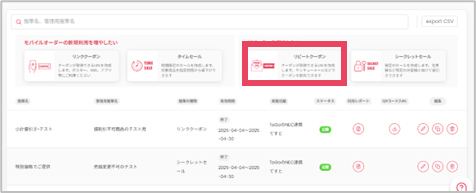
③各項目を更新し[登録]をクリック
登録したクーポンは有効期間中→有効期間前→有効期間後の順に表示されます。
さらに「有効期間中」「有効期間前」「有効期間後」それぞれの中では、有効期間終了日が早い順に表示されます。
各種項目について
①値引きマスタ
[値引きマスタ紐付け設定]をクリックし、
↓
設定したい値引きマスタを選択してください。
NEC POSで設定した値引きマスタが表示されます。
②クーポン名
<エンドユーザー画面イメージ>
クーポン名はこの位置に表示されます。
商品をお渡し済みにしたときに配信されるメールにも、次回使えるクーポンとしてここで設定したクーポン名が表示されます。
③管理用施策名
エンドユーザー画面には表示されません。O:der Hub上でプライシング機能一覧画面に表示されますので管理用に入力してください。
④アプリ表示名
O:der Kitchenアプリの注文カードに表示されます。
<画面イメージ>
⑤対象店舗
このクーポンをどの店舗で実施するか選択します。
・ブランド内全店舗共通クーポンの場合
「ブランド全店舗」を選択
・特定店舗でのクーポンの場合
「店舗グループから選択」or「店舗から選択」を選択して対象店舗を選択
⑥プライシングの期間
「プライシングの期間」でクーポンが利用な期間を設定します。
カレンダーマークをクリックし表示されるカレンダーで開始日、終了日を選択してください。
1度クーポンを登録すると、登録後は変更できません。
また、開始日も終了日も設定しないとクーポン自体が登録できません。どちらも必ず設定してください。
⑦クーポン配布期間
「クーポン配布期間」でクーポンを配布する期間を設定します。
ここで設定した期間中に、エンドユーザーに送られる「ご利用ありがとうございました」のメールにクーポンが添付されます。
⑧クーポン画像
[画像を選択]をクリックして設定したい画像を選択します。
設定した画像は、クーポン詳細を開いた画面のこの位置に表示されます。
⑨注意書き
注意書きは、クーポン詳細を開いた画面のこの位置に表示されます。
⑩注文経路
「クーポン詳細設定」のタブを選択すると「注文経路」が設定できます。
このクーポンのリンクを読み込んでクーポン画面が表示されたあと、どの画面に遷移したいかを設定します。
・「店舗一覧画面から適用する」の場合
「クーポンが適用されました」の画面のあと店舗一覧画面に遷移します。
店舗一覧画面に遷移するため、全店舗が対象のクーポンを発行する際に指定することをおすすめします。
・「注文画面から適用する」の場合
「クーポンが適用されました」の画面のあと、受取時間選択画面→メニューブック選択画面→商品一覧画面に遷移します。
⑪最低注文価格
「クーポン詳細設定」のタブを選択すると「最低注文価格」が設定できます。
クーポンを適用するのに必要な最低注文価格を設定したいときは「設定する」を選択し、金額を入力します。
⑫クーポン対象の決済手段
選択した決済手段でのみクーポンが適用されます。
⑬ユーザー向け表示メッセージ
決済手段の選択欄に表示されます。
<エンドユーザー画面イメージ>
⑭対象商品
「商品に関する設定」をクリックすると「対象商品」が設定できます。
・設定しない
全商品がクーポンの対象になります。
(例)購入商品に関係なく1回の購入につき100円引き
何を購入しても合計金額から100円引き
・対象商品1つにつき、指定した金額を値引きする
対象商品1つにつき指定した金額を値引きします。
対象商品を2つ以上購入した場合、どの商品からも指定した金額が値引きされます。
(例)対象商品1つにつき100円引き 対象商品: ハンバーガー・チーズバーガーと設定している場合
ハンバーガーを1つ買うと100円引き、2つ買うと200円引き
ハンバーガー1つ&チーズバーガー1つ買うとそれぞれから100円引くので合計金額から200円引き
・対象商品を1つ以上購入で、合計金額から値引きする
対象商品を1つでも購入すると、合計金額から指定した金額を値引きします。
対象商品を2つ以上購入しても値引きされる金額は変わりません。
(例)対象商品1つ以上購入で100円引き 対象商品: ハンバーガー・チーズバーガーと設定している場合
ハンバーガー1つ買っても2つ買っても合計金額から100円引き
ハンバーガー1つ&チーズバーガー1つ買うと合計金額から100円引き
・スコア制(商品ごとに値引きスコアを設定)を設定する
こちらの記事を参照してください。
⑮ディスカウント内容
「特典設定」をクリックすると「ディスカウント内容」が設定できます。
値引きする金額を設定します。
Related Articles
【O:der ToGo NEC POS連携】プライシング機能の種類
プライシング機能にはクーポン・セールが全部で6種類あります。各クーポン・セールの違いについては以下を参照してください。 リンククーポン 対象商品を指定して、対象商品ごとに値引きや対象商品1つ以上購入で合計金額から値引き、スコア制での値引きが設定できます。 最低注文価格を設定し2,000円以上ご購入の方限定!のようなクーポンを設定できます。 後日受取を利用している場合は、注文日がクーポンの適用対象になります。 設定方法はこちらの記事を参照してください。 リンククーポン(限定利用) ...【O:der ToGo】プライシング機能>リピートクーポン
プライシング機能には複数のクーポン・セールがあります。各クーポン・セールの違いについてはこちらの記事を参照してください。 リピートクーポンは、モバイルオーダー受取完了後「ご利用ありがとうございました」のメールに添付されるクーポンです。 操作手順 ①[プライシング機能]をクリック ②[リピートクーポン]をクリック ③各項目を更新し[登録]をクリック 登録したクーポンは有効期間中→有効期間前→有効期間後の順に表示されます。 ...【O:der ToGo FoodFrontia連携】プライシング機能>リピートクーポン
プライシング機能には複数のクーポン・セールがあります。各クーポン・セールの違いについてはこちらの記事を参照してください。 リピートクーポンは、モバイルオーダー受取完了後「ご利用ありがとうございました」のメールに添付されるクーポンです。 操作手順 ①[プライシング機能]をクリック ②[リピートクーポン]をクリック ③各項目を更新し[登録]をクリック 登録したクーポンは有効期間中→有効期間前→有効期間後の順に表示されます。 ...【O:der ToGo】プライシング機能の種類
プライシング機能にはクーポン・セールが全部で6種類あります。各クーポン・セールの違いについては以下を参照してください。 リンククーポン 対象商品を指定して、対象商品ごとに値引きや対象商品1つ以上購入で合計金額から値引き、スコア制での値引きが設定できます。 最低注文価格を設定し2,000円以上ご購入の方限定!のようなクーポンを設定できます。 後日受取を利用している場合は、注文日がクーポンの適用対象になります。 設定方法はこちらの記事を参照してください。 リンククーポン(限定利用) ...【O:der ToGo NEC POS連携】プライシング機能>シークレットセール
プライシング機能には複数のクーポン・セールがあります。各クーポン・セールの違いについてはこちらの記事を参照してください。 シークレットセールは、O:der IDにログインしモバイルオーダーで注文するユーザーを対象とした値引きの設定です。 対象者はO:der ID会員全員、ブランド内で初めて購入するユーザー、ブランド内で2回目以降の購入ユーザーを指定することができます。 操作手順 ①[プライシング機能]をクリック ②[シークレットセール]をクリック ③各項目を更新し[登録]をクリック ...